Regarder les programmes originaux Apple TV+ dans l’app Apple TV
L’écran Apple TV+ de l’app Apple TV vous permet d’accéder facilement à Apple TV+, un service de streaming proposant des créations Apple Originals : films primés, séries, documentaires, émissions pour enfants, humour, etc.
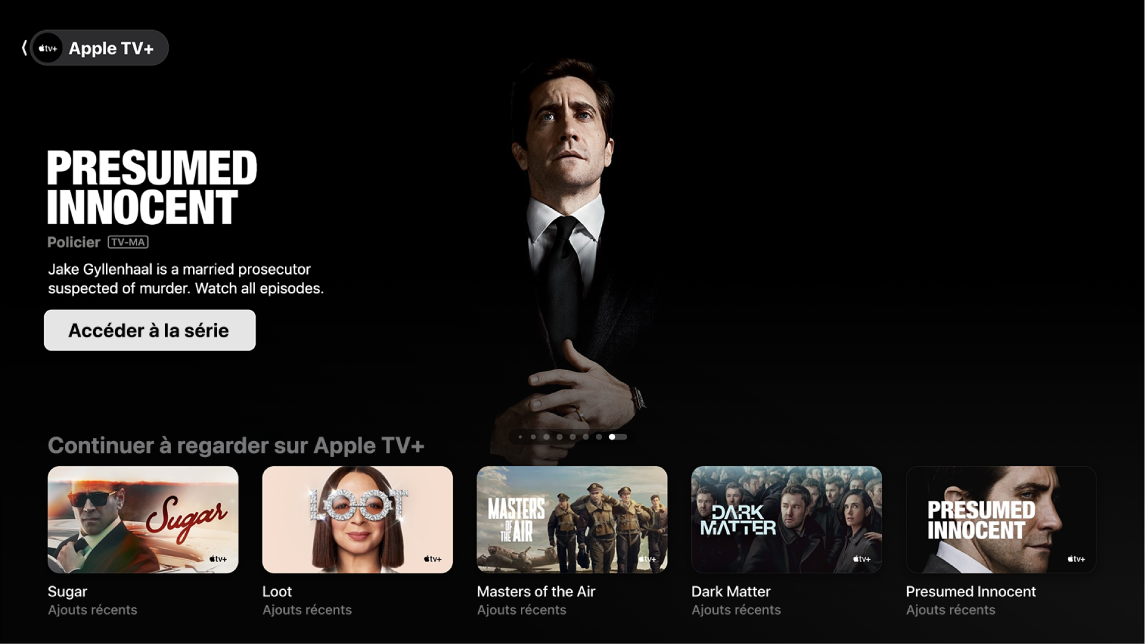
Remarque : Apple TV+ requiert un abonnement. tous les appareils ne prennent pas en charge les transactions sur l’appareil, par conséquent vous ne pourrez peut-être pas directement acheter, louer ou vous abonner à des séries ou des chaînes. Vous pouvez toutefois regarder des articles que vous avez déjà achetés, loués ou pour lesquels vous possédez un abonnement sur un autre appareil connecté au même compte Apple.
Parcourir Apple TV+
Accédez à l’app Apple TV
 sur votre smart TV, votre appareil de streaming ou votre console de jeu vidéo.
sur votre smart TV, votre appareil de streaming ou votre console de jeu vidéo.Ouvrez la barre latérale, puis sélectionnez Apple TV+.
Naviguez vers le bas pour parcourir les films, séries TV et collections recommandés.
Sélectionnez un contenu pour afficher son classement, ses descriptions et des options relatives à la lecture.
Remarque : l’écran d’Apple TV+ possède une rangée « Continuer à regarder » qui affiche uniquement les programmes d’Apple TV+. Lorsque vous sélectionnez un élément dans la rangée « Continuer à regarder », sa lecture se lance automatiquement.
Choisir un film ou une série TV à regarder sur Apple TV+
Lorsque vous sélectionnez un élément, un nouvel écran s’affiche avec son classement, ses descriptions ainsi que les informations relatives à la lecture.
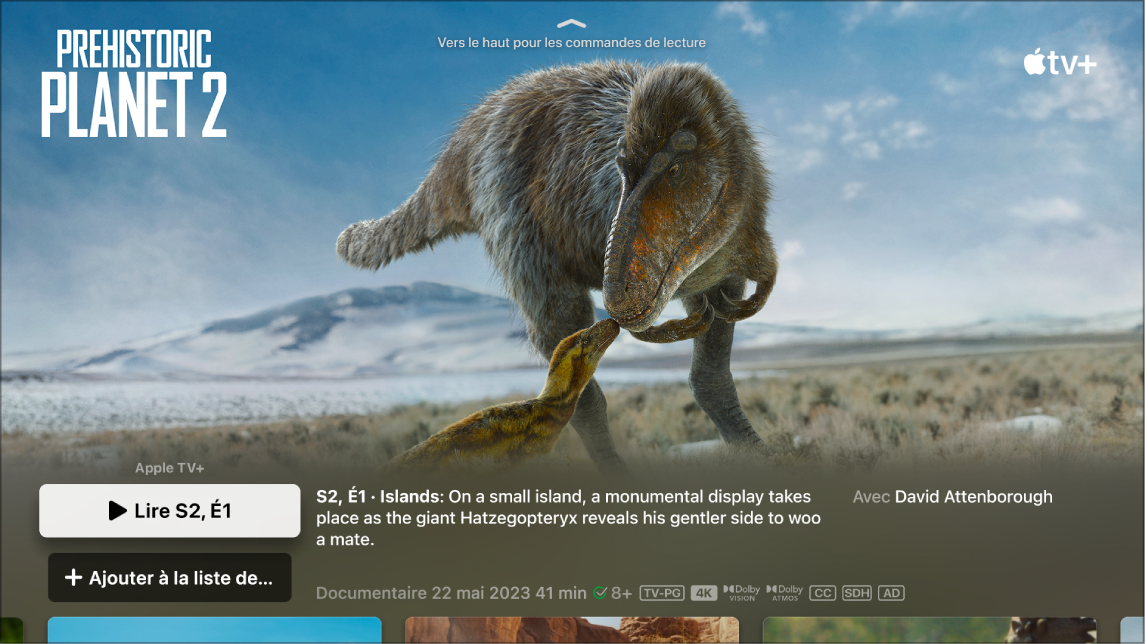
Accédez à l’app Apple TV
 sur votre smart TV, votre appareil de streaming ou votre console de jeu vidéo.
sur votre smart TV, votre appareil de streaming ou votre console de jeu vidéo.Ouvrez la barre latérale, puis sélectionnez Apple TV+.
Sélectionnez un film ou une série TV pour afficher plus d’informations.
Effectuez l’une des actions suivantes :
Lire l’élément : Si l’élément est déjà disponible, sélectionnez Lire pour lancer sa lecture.
S’abonner à Apple TV+ : Sélectionnez le bouton d’abonnement, puis suivez les instructions à l’écran.
Ajouter un élément à votre liste de suivi : Pour regarder l’élément plus tard, sélectionnez « Ajouter à la sélection ». Pour supprimer l’élément de votre liste de suivi, sélectionnez « Ajouté à la sélection ». Les éléments ajoutés à votre liste de suivi s’affichent dans les rangées « Continuer à regarder » et « Liste de suivi ».
Accéder à l’élément suivant dans la catégorie que vous parcourez : Naviguez vers la gauche ou la droite.
Pour afficher des informations supplémentaires sur le contenu que vous regardez, naviguez vers le bas jusqu’à un rang ou un élément, puis effectuez l’une des opérations suivantes :
Parcourir les saisons et les épisodes (séries TV uniquement) : Sélectionnez un épisode ou une saison.
Parcourir des éléments similaires : Naviguez vers la gauche ou la droite dans le rang Similaires, puis sélectionnez un élément pour afficher plus d’informations.
Explorer la distribution et l’équipe technique : Naviguez vers la gauche ou la droite dans le rang « Distribution et équipe technique », puis sélectionnez une personne pour voir ses informations biographiques et des films et séries TV similaires.
Obtenir des détails supplémentaires : Faites défiler la page jusqu’en bas pour voir le classement, les descriptions et d’autres informations.
Appuyez sur le bouton de retour de la télécommande de la smart TV ou de l’appareil pour revenir à l’écran Apple TV+.
Remarque : la disponibilité d’Apple TV+ peut varier en fonction des pays ou des régions. Consultez l’article Disponibilité des services Apple Media de l’assistance Apple.
